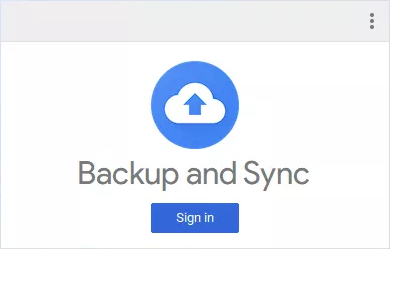Nội dung bài viết
Link tải Google backup and sync
(Tải xong nhớ xem tiếp bài viết phần hướng dẫn cài)
LINK TẢI google backup and sync
Google backup and sync là gì?
Với tên gọi “Google Backup and Sync” (hay có thể gọi là Google’s Backup and Sync đỉnh cấp), Google nói đến rằng ứng dụng Backup and Sync là gì mà có khả năng hoàn toàn thay thế cho 2 app Google driver, photos trước kia mà người sử dụng hay dùng trên hệ điều hành, đó là Google Drive và Google Photos.
Xem thêm: Phần mềm SMAS và cách sử dụng phần mềm mới nhất 2022
Người sử dụng thường có thói quen lưu trữ file và ảnh quan trọng ở nhiều địa điểm, như trên máy tính, trên điện thoại, các loại thẻ nhớ SD, thậm chí là máy chụp ảnh kỹ thuật số. Vì vậy, rất khó để quản lý, sao lưu và tổ chức dữ liệu an toàn, đấy là nguyên nhân tại sao bạn phải cần tới Google Backup and Sync.
Backup and Sync from Google là phương pháp đơn giản, nhanh và tin cậy để bảo mật file cũng như hình ảnh cần thiết. Công cụ mới này hoàn toàn thay thế được Google Photos laptop Uploader và Drive cho máy tính Mac, Windows.
Hướng dẫn cài đặt Google Backup and Sync
Bước 1: Tải Google Backup & Sync ở đường link phía trên
Bước 2: Tiến hành thiết lập Google Backup & Sync vào máy tính của chúng ta bằng cách khởi chạy file vừa tải exe. Để cài đặt thành công thì máy tính các bạn phải cần kết nối internet để Google Backup & Sync tải xuống các dữ liệu dùng cho việc cài đặt.
Bước 3: Sau khi hoàn thành cài đặt bạn chọn vào GET STARTED như hình ở trên.
Hệ thống sẽ hiện ra 3 bước nhỏ, bạn tiếp tục để cài đặt nhé
- Sign in: Với sign in thì bạn chỉ cần nhập địa chỉ gmail, pass của bạn vào là sẽ thành công
- My Laptop: Sau đó bạn có thể nhấp chuột vào Choose Folder để chọn tới thư mục cần đồng bộ. Sau đó chọn Next để tiếp tục.
- Google Drive: Chọn Start để hoàn thành. Sau khi hoàn thành bạn có thể vào folder đó để up dữ liệu và kiểm tra. Dữ liệu sẽ tự động load lên vùng My Drive của Google Drive Unlimited.
Sau khi coi như hoàn tất các bước của chỉ dẫn sử dụng Backup and Sync. chúng ta có thể vào thư mục được đồng bộ để load dữ liệu thử và vào Google Drive để kiểm duyệt quản lý. chú ý việc đồng bộ này tốc độ load chỉ bằng 60% up thường thôi.
Tính năng chính của Google Backup and Sync
Đồng bộ hóa dữ liệu từ máy tính lên các hệ thống lưu trữ Google
– Tổng hợp các tính năng của Google Drive và Google Photos
– Sao lưu tệp tin từ ổ cứng máy tính, thẻ nhớ, usb lên Google Drive và Google Photos
– Thân thiện và cài đặt
Cùng định dạng Google Drive với máy tính
- Duyệt và xem tệp từ drive.google.com trong thư mục Google Drive trên máy tính.
- Mở, tổ chức và thay đổi tệp bất kỳ.
- những chỉnh sửa trên file có thể được cùng định dạng trên mọi thiết bị.
Sao lưu và đồng bộ ảnh trên Google Photos
Tự động sao lưu ảnh từ máy tính, camera và thẻ nhớ lên Google Photos thông qua Backup and Sync. Trên điện thoại di động, chúng ta có thể coi và xử lý ảnh, clip đơn giản từ ứng dụng Google Photos.
Lợi ích cài đặt Backup and Sync
- Tiết kiệm thời hạn chỉ với một thao tác đơn giảm up tài liệu vào thư mục Google Driver mọi tài liệu đã được đồng điệu hóa. Không phải vào trình duyệt rồi đăng nhập vào tải khoản Gmail …
- Giảm dung tích tàng trữ tiết kiệm ngân sách và chi phí băng thông ổ cứng khi tàng trữ nhiều sẽ làm cho máy tính của bạn rất chậm .
- Một yếu tố mà cá thể hay người sử dụng hay mắc phải là có thói quen tàng trữ tài liệu của mình trên máy tính cá thể hoặc đĩa cứng .
- Lỡ thiết bị của chúng ta bị hư thì hàng loạt tài liệu sẽ mất hết. Dữ liệu rất cần thiết so với mỗi tất cả con người .
- Khi setup Backup and Sync bạn hoàn toàn có khả năng trọn vẹn thay thế sửa chữa cho 2 app Google driver, Google photos trước kia mà người dùng hay sử dụng trên hệ điều hành quản lý .
Xem thêm: TOP 5 phần mềm kế toán được dùng nhiều nhất hiện nay
Tổng kết
Qua bài viết này, hy vọng sẽ giúp ích được phần nào cho các bạn việc lưu trữ thông tin và dữ liệu của mình hiệu quả nhất! Chúc các bạn cài đặt Google Backup and Sync thành công! Cảm ơn các bạn đã theo dõi bài viết của blogphanmem.vn